WhatsApp es la aplicación de mensajería instantánea con mayor popularidad en todo el mundo. Con más de 2.000 millones de usuarios registrados, es también la más utilizada.
Gracias a su constante desarrollo, la app de Meta suele implementar nuevas funciones con cada actualización, mejorando así la experiencia de sus usuarios y garantizando su éxito en el ecosistema digital.
Por ejemplo, en junio llegó a WhatsApp una gran cantidad de funciones, en donde la más destacada fueron los ‘Canales’, que tiene como objetivo generar una comunicación netamente unidireccional, es decir, que los administradores podrán compartir cualquier tipo de contenido, desde archivos multimedia hasta información personalizada a los integrantes del canal.
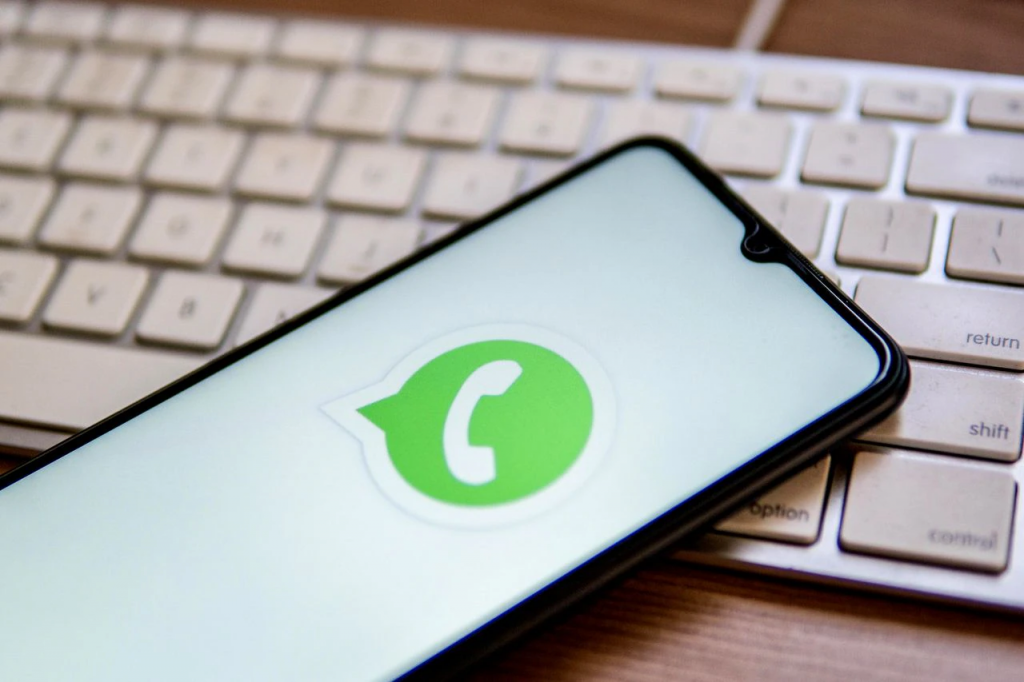
La privacidad será esencial en los canales, ya que se mantendrán ocultos los números telefónicos de los administradores e integrantes. Asimismo, no tendrán el cifrado de extremo a extremo y los mensajes tendrán un plazo máximo de 30 días.
Los administradores tendrán el control de las acciones dentro de este espacio porque tiene la libertad de quitar la opción de capturas de pantalla o realizar el reenvío de cualquier información.
Por ahora, los países que tienen a disposición los canales de WhatsApp son Colombia y Singapur. No obstante, en las próximas semanas llegará a la gran cantidad posible.
¿Cómo crear un canal de WhatsApp?
- Ingresar en ‘Novedades’.
- Luego, buscar y seleccionar sobre ‘Crear Canal’.
- Acto seguido, definir el nombre y la foto de perfil que se desea tener en el chat.
- Compartir el enlace para que todos los contactos puedan ver lo que se publica.

¿Por qué no aparecen y cómo ver los ‘Canales’ de WhatsApp?
Estos son los pasos que se deben seguir si alguien aún no puede acceder a los canales en la aplicación de WhatsApp:
- Ingresar a Google Play Store o App Store, y actualizar la aplicación a su última versión.
- Si la opción no aparece, la persona debe deslizar la pantalla hacia abajo para que aparezca por sí solo.
- Se debe verificar que la actualización esté permitida en el país desde el cual se solicita.
- El celular debe estar homologado en el país desde donde se desee acceder a los canales y no exista problema alguno.
- Si el usuario tiene WhatsApp Beta, solo debe actualizar la aplicación.
- Se puede hacer una copia de seguridad, desinstalar la app y volver a instalarla.
- Recordar que las actualizaciones van llegando poco a poco, así que se debe tener paciencia.
Liberación de espacio de almacenamiento de WhatsApp
De acuerdo con el centro de ayuda de WhatsApp, tanto los dispositivos que cuentan con sistema operativo Android (Google), como los de iOS (Apple), pueden observar el espacio que ocupa la ‘app verde’ y eliminar elementos para liberar almacenamiento.
Así las cosas, cada sistema operativo tiene su propio paso a paso para liberar el almacenamiento de WhatsApp.
iOS
- Ir a la configuración de WhatsApp.
- Elegir Almacenamiento y datos, luego Administrar almacenamiento.
- Enseguida, seleccionar si los archivos son de más de 5 MB, se han reenviado muchas veces o seleccionar un chat específico.
- Para continuar, hay dos alternativas; primero, seleccionar todos los elementos para hacer una eliminación completa; segundo, pulsar elemento por elemento, según lo que se desee eliminar.
- Luego, pulsar el icono de la caneca de basura. “Si seleccionaste elementos destacados, puedes elegir Eliminar todos, excepto destacados o Eliminar todos”, precisa WhatsApp.
- Por último, seleccionar Eliminar elemento o Eliminar elementos. En el caso en el que los elementos sean duplicados, se elige Eliminar elemento y todas sus copias o Eliminar elementos y todas sus copias.

Android
- En la pestaña de Chats, elegir el icono de Ajustes.
- Después, tocar Almacenamiento y datos, posteriormente Administrar almacenamiento.
- Tocar reenviado muchas veces, de más de 5 MB o seleccionar un chat específico.
- Para continuar, hay dos alternativas; primero, seleccionar todos los elementos para hacer una eliminación completa; segundo, pulsar elemento por elemento, según lo que se desee eliminar.
- Luego, pulsar el icono de la caneca de basura. “Seleccionar Eliminar los elementos destacados para eliminar los elementos destacados. Seleccionar Eliminar todas las copias para eliminar los duplicados”, explica WhatsApp.
- Finalmente, tocar Eliminar.


